word怎么拆分组合 Word2003入门动画教程84:如何拆分、组合图片
word怎么拆分组合 Word2003入门动画教程84:如何拆分、组合图片,近日有关世界杯的新闻太多,大家是不是都目不暇接了?不要留恋,还是默默的学点技术吧,比如“word怎么拆分组合”这一干货技术是word怎么拆分组合 Word2003入门动画教程84:如何拆分、组合图片来实现这一技术,快跟小编来了解一下这个实用技能吧~
Word2003是微软公司提供的一款文字处理软件,可以对文字进行排版和编辑、分段等各种处理,最终将编辑好的内容打印出来,是办公室一族中必备的办公软件之一。有时,文档中存在多个图形对象,如果希望它们保持位置和大小的相对固定,可以将它们组合在一起。对于组合成的对象,也可以拆分开来,重新进行定位或取舍,具体操作方法就让Word联盟小编为大家带来分享!动画演示:
 一、图象的组合①选中要组合的单个或多个图形对象。②单击“绘图”工具栏上的“绘图”按钮,在弹出菜单中,选择“组合”,或使用快捷菜单中的相同命令,所选择的图形即组合成一个图形。提示:①只能对在同一页面内的图形进行组合。②如果对象为“嵌入型”,不能直接将其与其他图形对象组合。如要组合,需先将其版式改为浮动型。③对于组合后的整体,可改变其构成对象的某些格式,如填充、文本等,但无法单独改变一个构成对象的大小,如果要改变,必须先将组合拆分。二、取消组合①选中要取消组合的对象。②单击“绘图”工具栏上的“绘图”按钮,在弹出菜单中,选择“取消组合”,或使用快捷菜单中的相同命令。对于多次组合的对象,需要进行多次取消组合操作才能将它们彻底分开。取消组合后,可以对原构成对象进行编辑修改。修改完毕,只需选中一个构成对象,执行“绘图”菜单或快捷菜单中的“重新组合”命令可以把被分解对象快速地重新组合在一起。
一、图象的组合①选中要组合的单个或多个图形对象。②单击“绘图”工具栏上的“绘图”按钮,在弹出菜单中,选择“组合”,或使用快捷菜单中的相同命令,所选择的图形即组合成一个图形。提示:①只能对在同一页面内的图形进行组合。②如果对象为“嵌入型”,不能直接将其与其他图形对象组合。如要组合,需先将其版式改为浮动型。③对于组合后的整体,可改变其构成对象的某些格式,如填充、文本等,但无法单独改变一个构成对象的大小,如果要改变,必须先将组合拆分。二、取消组合①选中要取消组合的对象。②单击“绘图”工具栏上的“绘图”按钮,在弹出菜单中,选择“取消组合”,或使用快捷菜单中的相同命令。对于多次组合的对象,需要进行多次取消组合操作才能将它们彻底分开。取消组合后,可以对原构成对象进行编辑修改。修改完毕,只需选中一个构成对象,执行“绘图”菜单或快捷菜单中的“重新组合”命令可以把被分解对象快速地重新组合在一起。
相信看完这篇文章大家对word怎么拆分组合 Word2003入门动画教程84:如何拆分、组合图片都有一个大致的了解了,也希望各位在以后的工作中能够顺利的解决这些问题并且能够提高工作效率,帮助大家解决更多的问题,以上就是word怎么拆分组合 Word2003入门动画教程84:如何拆分、组合图片的文章了,更多文章请关注优词网官网!




 400-685-0732
400-685-0732
